Pada Accurate Lite, apabila Anda memiliki kebutuhan mencetak hasil transaksi, maka Anda perlu mengatur terlebih dahulu printer yang akan digunakan.
Sebagai ilustrasi tutorial ini, kami menggunakan device sbb :
1. Mengggunakan printer kecil dengan merk spt pada gambar dengan koneksi bluetooth. Pastikan posisi printer sudah dalam kondisi ON atau menyala.
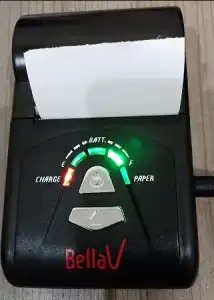
2. Smartphone yang kami gunakan sebagai contoh yaitu Oppo F5 (Android).
3. Pengaturan pertama yang perlu dilakukan adalah dari Smartphone terlebih dahulu, yaitu masuk ke bagian Setting untuk mengaktifkan Bluetooth.
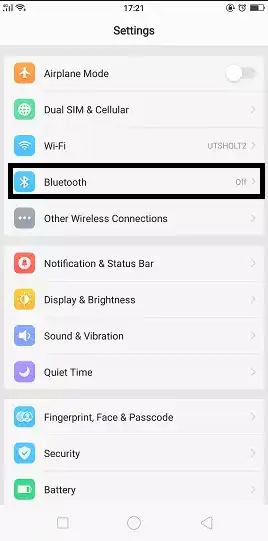
4. Aktifkan Bluetooth, kemudian lakukan searching untuk Device Printer yang akan digunakan. Setelah ditemukan lakukan proses Pairing. Pada tutorial kali ini, printer yang digunakan akan meminta PIN, kami masukan PIN defaultnya yaitu 0000.
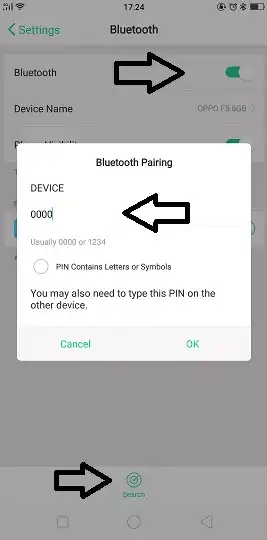
5. Setelah berhasil paired, lakukan setting pada Accurate Lite di smartphone, dari menu Pengaturan.
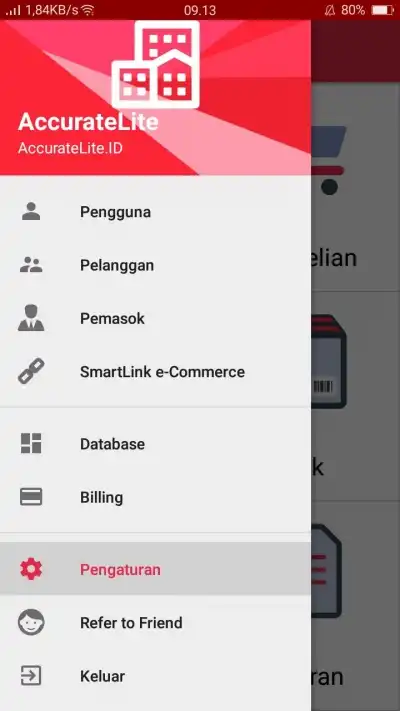
6. Pada bagian Printer, klik Sambungkan Bluetooth.
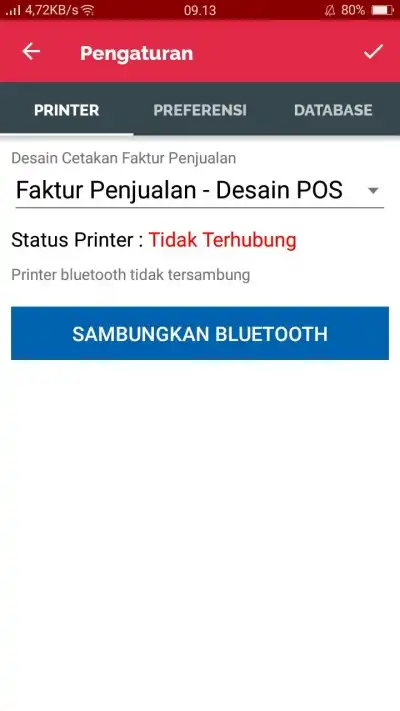
7. Jika berhasil terhubung, maka akan dikonfirmasi seperti pada gambar di bawah ini.
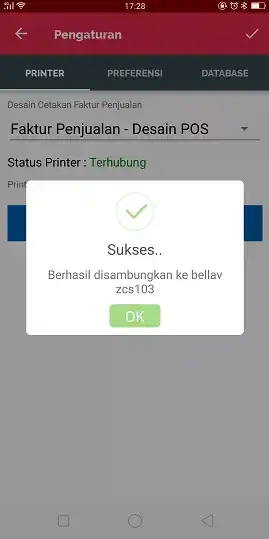
8. Selanjutnya silakan Anda buat simulasi transaksi penjualan, lalu pada saat dikonfirmasi apakah akan mencetak, silakan tap Print.
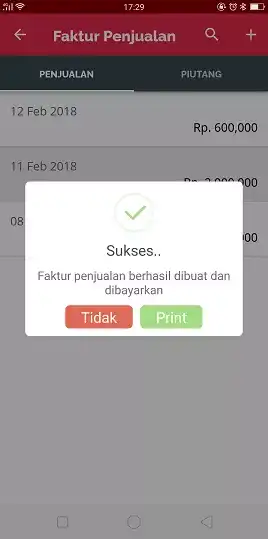
9. Hasilnya pada printer akan tercetak seperti gambar di bawah ini.

More info mengenai Accurate Lite -> Accurate Lite

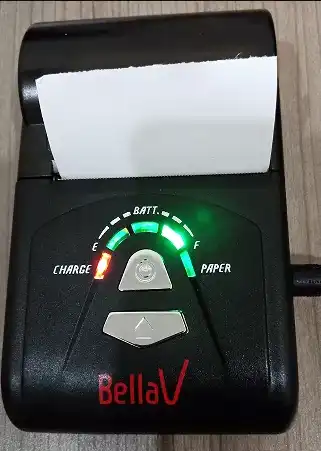
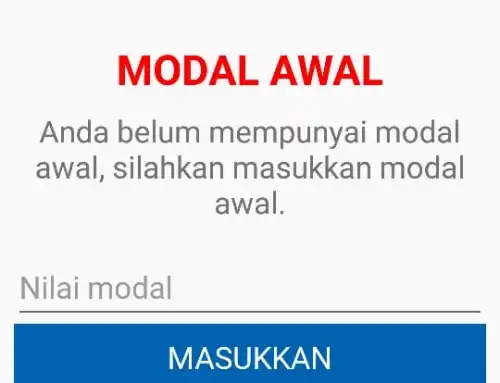
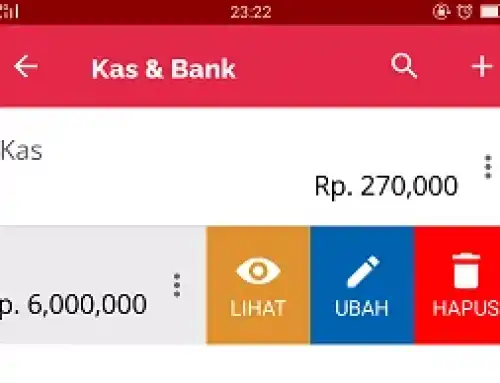
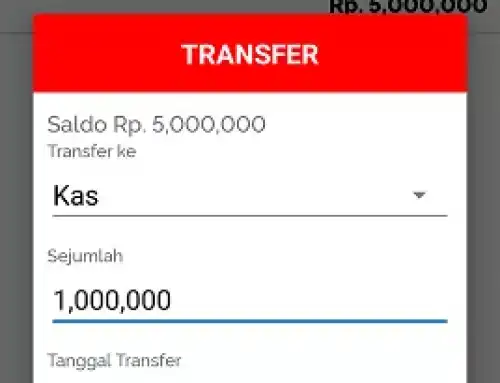
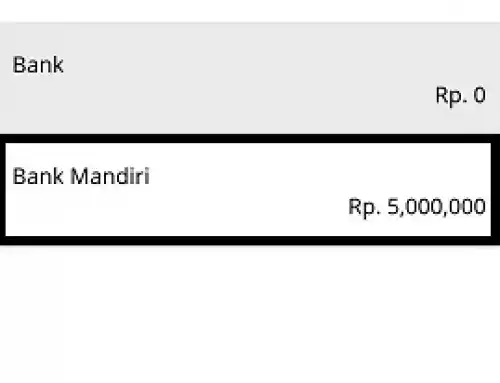
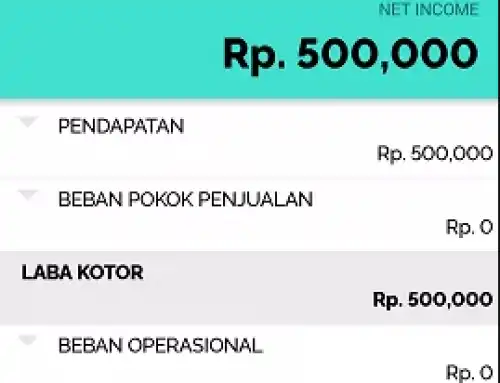
Leave A Comment
You must be logged in to post a comment.